
خلاصه مقاله
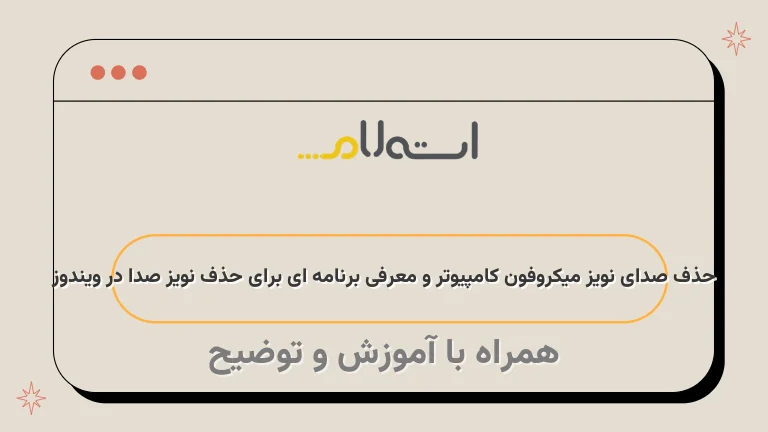
از پنجرهی صدا روی گزینهی ضبط کلیک کنید.
سپس، دستگاه میکروفون را انتخاب کرده و بر روی ویژگیها کلیک کنید.
این تنظیمات در بخش کنترل پنل ویندوز تعریف شدهاند و در منوی تنظیمات ویندوز قابل مشاهده نیستند.
برای دسترسی به تنظیمات میکروفون، ابتدا منوی استارت ویندوز را باز کنید و سپس مسیر Control Panel > Hardware and Sound > Sound را طی کنید.
بعد از تنظیمات عنوان شده، روی دکمه "اعمال" کلیک کنید.
میکروفون خود را دوباره امتحان کنید.
سپس مراحل قبلی را دنبال کنید، اما این بار تب تقویتکنندهها را انتخاب کنید.
مهم به یاد داشته باشید که این روزها ویژگی حذف نویز در اکثر گوشیهای هوشمند وجود دارد.
اما این قابلیت برای حذف نویز میکروفون کامپیوتر با استفاده از ابزار اختصاصی موجود نیست و تنها یک سری ابزار عمومی هستند که به شما در این زمینه کمک زیادی نمیکنند.
در این مقاله قصد داریم به روشهایی که قادر به حذف نویز صدا در ویندوز میشوند، اشاره کنیم.
توجه داشته باشید که این تب برای همه کامپیوترها قابل دسترس نبوده و وجود آن به سخت افزار و درایورهای صدای سیستم بستگی دارد.
بعد از انتخاب تب Enhancements، اگر گزینه Noise Suppression یا Noise Cancellation را در مرکز صفحه مشاهده میکنید، آنها را تیک بزنید.
فعال سازی این گزینهها میتواند در راستای حذف نویز صدای میکروفون مفید باشد.
بعد از اعمال تنظیمات، جهت ذخیره کردن آنها روی OK کلیک کنید.
تنظیمات میکروفون در ویندوز 10، همانند نسخههای قبلی، شامل گزینههایی است که میتواند به شما در حذف نویز صدا از فیلم یا فایل صوتی که با استفاده از میکروفون ضبط میشود، کمک کند.
این تنظیمات بستگی به تنظیمات سختافزاری و درایورهای سختافزاری هر کامپیوتر متفاوت است.
استفاده از اپلیکیشنهای نویز کنسلر، تنظیمات ویندوز و استفاده از هدفون با المانهای نویز گیرنده از جمله روشهایی هستند که میتوانند در حذف نویز صدا از میکروفون کامپیوتر کمک کنند.

آموزش روشهای حذف نویز میکروفون کامپیوتر
در اینجا قصد داریم بهترین روشها و اپلیکیشنهای موجود برای حذف نویز صدای میکروفون در ویندوز را برای شما توضیح دهیم.
روش ۱: استفاده از اپلیکیشنهای نویز کنسلر
یکی از راههایی که میتوانید صدای نویز را کاهش دهید، استفاده از اپلیکیشنهای نویز کنسلر است.
این اپلیکیشنها با تحلیل و فیلتر کردن صداهای محیطی، نویز را حذف میکنند و صدای خروجی را تمیزتر میکنند.
برخی از اپلیکیشنهای معروف در این حوزه عبارتند از:
- Adobe Audition: یکی از قدرتمندترین ابزارها برای ویرایش صوت است که قابلیت حذف نویز را نیز دارد.
- NoiseGator: این اپلیکیشن قادر است تا نویز را در زمان واقعی برای شما کاهش دهد.
- Krisp: این اپلیکیشن میکروفون شما را تمیز و بدون نویز میکند و برای ویندوز و مک عرضه شده است.
روش ۲: تنظیمات ویندوز
تنظیمات ویندوز نیز میتواند به شما در حذف نویز کمک کند.
در زیر تنظیمات مربوط به میکروفون را میتوانید پیدا کنید:
- 1.
باز کردن تنظیمات صوت - - وارد کردن "تنظیمات صدا" در جستجوی ویندوز
- - انتخاب "تنظیمات صوت در ویندوز"
- 2.
تنظیم حساسیت میکروفون - - رفتن به تب "تنظیمات ضبط"
- - انتخاب میکروفون خود و کلیک بر روی "خصوصیات"
- - تغییر حساسیت میکروفون با حرکت پیکربندی "حجم"
- 3.
اعمال فیلترهای صوتی - - بازگشت به تب "پخش"
- - انتخاب "میکروفون" و کلیک بر روی "خصوصیات"
- - اعمال فیلترهای صوتی مانند "کاهش صدا" یا "حذف صدا"
با اعمال این تنظیمات، میتوانید صدای میکروفون خود را تمیزتر و بدون نویز کنید.
روش ۳: استفاده از هدفون با المانهای نویز گیرنده
استفاده از هدفونهایی که قابلیت نویز گیرندگی دارند، میتواند به شما در کاهش نویز کمک کند.
المانهای نویز گیرنده در هدفونها باعث حذف نویز صدا میشوند و صدای خروجی را بهتر و واضحتر میکنند.
با استفاده از هر یک از این روشها، میتوانید صدای میکروفون کامپیوترتان را بدون نویز کنترل کنید و تجربه استفاده از میکروفون را لذت بخشتر کنید.
در حال حاضر با گسترش تولید پادکستها و همچنین انواع محتوای چند رسانهای، بسیاری از افرادی که در این حوزه فعالیت میکنند یا قصد دارند فعالیت کنند، به دنبال راهکارهایی هستند تا بتوانند صداهای باکیفیتی ضبط کنند.
یکی از عوامل مهم در بهبود کیفیت صدا، حذف نویز در هنگام ضبط صدا است.
در واقع، هرچه بیشتر بتوانیم تأثیر صداهای پس زمینه و محیط را کاهش دهیم، وضوح و کیفیت صدای ضبط شده تقویت خواهد شد.
به همین دلیل در ادامه، ما قصد داریم به آموزش حذف نویز صدا از میکروفون کامپیوتر بپردازیم.
با ما همراه باشید و این روشهای جالب را بیاموزید.
مهم به یاد داشته باشید که این روزها ویژگی حذف نویز در اکثر گوشیهای هوشمند وجود دارد.
اما این قابلیت برای حذف نویز میکروفون کامپیوتر با استفاده از ابزار اختصاصی موجود نیست و تنها یک سری ابزار عمومی هستند که به شما در این زمینه کمک زیادی نمیکنند.
در این مقاله قصد داریم به روشهایی که قادر به حذف نویز صدا در ویندوز میشوند، اشاره کنیم.
آموزش حذف صدای نویز میکروفون کامپیوتر
تصحیح نویز هنگام ضبط صدا با میکروفون کامپیوتر، به نوع و کیفیت میکروفون استفاده شده بستگی دارد.
اما با رعایت یک سری قواعد، می توانید به طور قابل توجهی، نویز محیط را حذف کنید.
همچنین، سیستم عامل ویندوز و برخی نرم افزارهای دیگر نیز قابلیت هایی را ارائه می دهند که می توان با استفاده از آن ها به حذف نویز صدای میکروفون پرداخت.
در این آموزش، با شما هستیم تا روش های حذف نویز از میکروفون را به شما آموزش دهیم.
در ادامه مقاله، روشهایی برای حذف نویز صدا در ویندوز بررسی شده است که از بهترین روشهای جهان برخوردارند.
با استفاده از این روشها به راحتی میتوانید نویزهای مزاحمی موجود در فایلهای صوتی را از بین ببرید و خروجی فایل خود را با بهترین کیفیت ممکن دریافت کنید.
برای کاهش نویز پسزمینه، میکروفون باید در شرایط کاربردی خاصی قرار بگیرد و قبل از شروع ضبط صدا، این موضوع بررسی و اجرا شود.
برای دریافت نرمافزار حذف نویز صدا برای کامپیوتر، لطفاً با ما همراه باشید.
توجه: در نرمافزار، از تگهای HTML مانند ، ،
ترفندهایی برای حذف نویز میکروفون کامپیوتر
برای حصول به ضبط با کیفیت و حذف نویز صدا، به توصیهها و راهکارهای زیر توجه فرمایید:
undefined
فعال سازی حذف کننده نویز صدا ویندوز
تنظیمات میکروفون در ویندوز 10، همانند نسخههای قبلی، شامل گزینههایی است که میتواند به شما در حذف نویز صدا از فیلم یا فایل صوتی که با استفاده از میکروفون ضبط میشود، کمک کند.
این تنظیمات بستگی به تنظیمات سختافزاری و درایورهای سختافزاری هر کامپیوتر متفاوت است.
در HTML میتوانید از برچسبهای زیر استفاده کنید:- برای تأکید بر برخی کلمات از برچسب استفاده کنید.
- برای تأکید بیشتر از برچسب استفاده کنید.
- برای نمایش تعریفها از برچسب
این تنظیمات در بخش کنترل پنل ویندوز تعریف شدهاند و در منوی تنظیمات ویندوز قابل مشاهده نیستند.
برای دسترسی به تنظیمات میکروفون، ابتدا منوی استارت ویندوز را باز کنید و سپس مسیر Control Panel > Hardware and Sound > Sound را طی کنید.
از پنجرهی صدا روی گزینهی ضبط کلیک کنید.
سپس، دستگاه
برای تنظیم سطح صدا، به تب "سطحها" در تنظیمات بروید.
اگر هدف شما حذف نویز صدای پسزمینه است، میتوانید گزینه "تقویت میکروفون" را روی مقدار کمتری تنظیم کنید.
در واقع، استفاده از مقدار 10.
0db+ به جای 20.
0db+ ممکن است بهتر باشد.
زیرا افزایش این پارامتر باعث میشود میکروفون حساستری شود و به راحتی صدای شما را بگیرد، اما همزمان باعث نفوذ نویز پسزمینه بیشتری نیز خواهد شد.
بعد از کاهش درجه گزینه +20.
dB استفاده از درجه زیادی که مساوی با 100 است برای تنظیم صدای میکروفون توصیه میشود.
کم کردن Microphone Boost باعث بهبود صدای شما خواهد شد و این منجر به شنیدن بهتر صدای شما میشود.
بعد از تنظیمات عنوان شده، روی دکمه "اعمال" کلیک کنید.
میکروفون خود را دوباره امتحان کنید.
سپس مراحل قبلی را دنبال کنید، اما این بار تب "تقویتکنندهها" را انتخاب کنید.
توجه داشته باشید که این تب برای همه کامپیوترها قابل دسترس نبوده و وجود آن به سخت افزار و درایورهای صدای سیستم بستگی دارد.
بعد از انتخاب تب Enhancements، اگر گزینه Noise Suppression یا Noise Cancellation را در مرکز صفحه مشاهده میکنید، آنها را تیک بزنید.
فعال سازی این گزینهها میتواند در راستای حذف نویز صدای میکروفون مفید باشد.
بعد از اعمال تنظیمات، جهت ذخیره کردن آنها روی OK کلیک کنید.
معرفی چند نرم افزار حذف نویز صدا
برخی از برنامهها و ابزارها ادعا میکنند که قادرند بهبودی در کیفیت صدای میکروفون شما ایجاد کرده و همچنین نویز محیط را کاهش دهند.
البته ممکن است بعضی از این نرم افزارها و ابزارهای حذف نویز، انتظارات شما را به طور کامل برآورده نکنند، اما همچنان ارزش آزمایش آنها را دارند.
در ادامه، چند برنامه حذف نویز را به شما معرفی خواهیم کرد.
- نرم افزار ۱: این نرم افزار قادر است صدای میکروفون را به طور قابل ملاحظهای بهبود بخشید.
- نرم افزار ۲: با استفاده از این ابزار، میتوانید نویزهای مزاحم محیط را کاهش دهید و صدای واضحتری را به دست آورید.
- نرم افزار ۳: این برنامه با فناوری پیشرفته خود، نویزهای محیط را به طور هوشمندانه حذف میکند و صدایی با کیفیت بهتر را برای شما ایجاد میکند.
البته، آزمایش آنها هیچ ضرری به شما وارد نخواهد کرد.
اگر شما نیز از کسانی هستید که به دنبال ساخت فایلهای آموزشی برای کاربران هستند، حتماً با فرآیند حذف نویز از صداهای ضبط شده در سیستم عامل ویندوز آشنا هستید.
زیرا کیفیت پایین یا مشکلات ناخواسته میتوانند باعث وجود نویزهای اضافی در فایلهای تصویری و صوتی شوند.
این مشکلات نیازمند استفاده از برنامهها و روشهایی هستند که به شما این امکان را میدهند تا بتوانید نویزهای مربوطه را شناسایی کرده و آنها را از بین ببرید.
استفاده از هماتگها در زبان HTML میتواند به شما کمک کند تا متن خود را قویتر سازید.
استفاده از تگ "em" برای تاکید بیشتر، تگ "strong" برای قویتر نمودن بخشی از متن، تگ "dt" برای تعریف عنوان یا موضوع اصلی و تگ "li" برای نمایش موارد یا لیستها مفید است.
البته توجه داشته باشید که این تگها فقط برای نمایش و قالببندی در صفحات وب استفاده میشوند و ترجمه بازنویسی شده از متن دادهشده به فارسی در زبان طبیعی است.
متمایلم فکر کنم زمان برداشتن نویز کار سختی نیست، اما بخش چالشبرانگیز معمولا زمانی پیش میآید که برنامه یا روش مربوطه قادر باشد فایل را با کیفیت اصلی که در ورودی آن موجود است، در خروجی تحویل دهد.
برنامههایی که در ادامه توضیح داده خواهند شد، جزو بهترینها در این زمینه هستند و به شما توصیه میشود همراهی کنید.
- برنامه اول
- برنامه دوم
- برنامه سوم
البته این لیست ممکن است شامل چندین مورد باشد که هر کدام را نمیتوان در اینجا بیان کرد، اما به شما پیشنهاد میشود از برنامههای معرفی شده استفاده نمایید.
همچنین توصیه میشود نگارش و تغییر این متن به شیوه دیگری نیز امتحان کنید.
نتیجه گیری
در این مقاله به روشهایی که قادر به حذف نویز صدا در ویندوز میشوند، اشاره شده است.
تنظیمات مربوط به میکروفون در ویندوز بستگی به سختافزار و درایورهای صدای سیستم دارد.
استفاده از اپلیکیشنهای نویز کنسلر میتواند به شما در کاهش نویز کمک کند.
همچنین تنظیمات ویندوز نیز میتواند نویز را کاهش دهد.
استفاده از هدفون با المانهای نویز گیرنده نیز میتواند در کاهش نویز مفید باشد.
با استفاده از هر یک از این روشها، میتوانید صدای میکروفون خود را تمیزتر و بدون نویز کنید و تجربه استفاده از میکروفون را لذت بخشتر کنید.
برخی از برنامههای نویز کنسلر که میتوانید استفاده کنید عبارتند از:- Adobe Audition: یکی از قدرتمندترین ابزارها برای ویرایش صوت است که قابلیت حذف نویز را نیز دارد.
- NoiseGator: این اپلیکیشن قادر است تا نویز را در زمان واقعی برای شما کاهش دهد.
- Krisp: این اپلیکیشن میکروفون شما را تمیز و بدون نویز میکند و برای ویندوز و مک عرضه شده است.
توصیه میکنیم این برنامهها را امتحان کنید تا ببینید آیا نیازهای شما را برآورده میکنند یا خیر.
البته، آزمایش آنها هیچ ضرری به شما وارد نخواهد کرد.
در زیر تنظیمات مربوط به میکروفون را در ویندوز میتوانید پیدا کنید:1.
باز کردن تنظیمات صوت:- وارد کردن "تنظیمات صدا" در جستجوی ویندوز.
- انتخاب "تنظیمات صوت در ویندوز".
2.
تنظیم حساسیت میکروفون:- رفتن به تب "تنظیمات ضبط".
- انتخاب میکروفون خود و کلیک بر روی "خصوصیات".
- تغییر حساسیت میکروفون با حرکت پیکربندی "حجم".
3.
اعمال فیلترهای صوتی:- بازگشت به تب "پخش".
- انتخاب "میکروفون" و کلیک بر روی "خصوصیات".
- اعمال فیلترهای صوتی مانند "کاهش صدا" یا "حذف صدا".
با اعمال این تنظیمات، میتوانید صدای میکروفون خود را تمیزتر و بدون نویز کنید.
همچنین استفاده از هدفونهایی که قابلیت نویز گیرندگی دارند میتواند به شما در کاهش نویز کمک کند و صدای خروجی را بهتر و واضحتر کند.
با استفاده از هر یک از این روشها، میتوانید صدای میکروفون کامپیوترتان را بدون نویز کنترل کنید و تجربه استفاده از میکروفون را لذت بخشتر کنید.
این مقاله بهترین روشها و اپلیکیشنهای موجود برای حذف نویز صدای میکروفون در ویندوز را برای شما توضیح داده است.
توجه داشته باشید که هیچ یک از این روشها و برنامهها نتایج نهایی کاملی را تضمین نمیکنند، اما همچنان میتوانند به شما کمک کنند.
پس برای بهبود کیفیت صدای میکروفون خود، این روشها را امتحان کنید.


















































